Certaines applications sont développées avec un objectif très étroit,mais une fois sur le marché, il est toujours possible que les utilisateurs trouvent de nouveaux moyens intuitifs d’obtenir le meilleur parti possible, même des plus simples. Caméra de sport, comme son nom l'indique, est une application qui sembleLe but principal est d'aider les gens dans les activités liées au sport. Cependant, une présentation rapide des fonctionnalités de l’application suffit pour révéler que Sport Camera peut être utilisé pour diverses tâches. Vous pourriez être tenté de classer cette nouvelle version dans la catégorie «Juste un autre éditeur de vidéo», mais Sport Camera est plus que cela. L’application est l’une des premières du genre à tirer pleinement parti des nouvelles fonctionnalités de Windows Phone 8.1. Il exploite la puissance de la mise à jour pour contrôler la vitesse de prise de vue au milieu de l’enregistrement d’une vidéo. Vous pouvez également utiliser Sport Camera pour ralentir certaines parties de vidéos existantes.

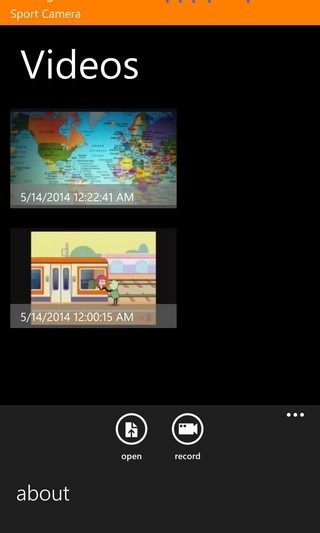
Sport Camera a quelques écrans d'instructions quise présenter lors du lancement initial de l'application. Il n’ya pas grand chose à apprendre cependant, et même sans le court tutoriel, la plupart des utilisateurs devraient être en mesure de comprendre l’application. Vous pouvez modifier les vidéos nouvelles et existantes avec Sport Camera, car il est livré avec deux modes distincts. Pour accéder à une vidéo plus ancienne, cliquez sur le bouton "Ouvrir" dans la barre du bas et sélectionnez la vidéo que vous souhaitez couper et ralentir à partir de la pellicule de la caméra de votre téléphone. Les nouvelles vidéos tournées avec Sport Camera peuvent être modifiées en temps réel grâce au bouton de ralenti de la caméra. Toutes les vidéos éditées avec Sport Camera sont disponibles dans la galerie de l’application.
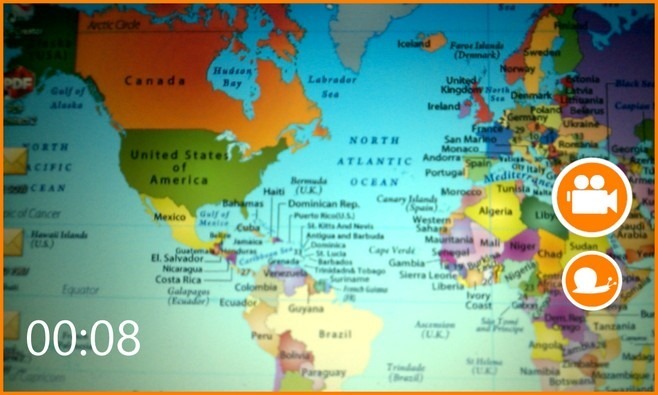
Le mode de prise de vue dans Sport Camera est assezsimple, mais suffisant pour faire le travail. Pendant l'enregistrement, vous pouvez ajouter l'effet de ralenti à tout moment en appuyant sur l'icône d'escargot située sur le bord droit de l'écran. Vous devez maintenir ce bouton enfoncé pour que l'effet soit appliqué. Une meilleure option aurait été d'appuyer une seule fois sur ce bouton et d'initier le mode ralenti, avant d'appuyer à nouveau pour revenir au mode normal.

L’éditeur vidéo de Sport Camera ne fait plus rienque couper vos vidéos. Sur la chronologie de la vidéo, les utilisateurs voient les parties ralenties surlignées en vert. Avant que la version finale de la vidéo ne soit enregistrée, il est possible de prévisualiser le tout en cliquant sur la lecture à partir de la barre inférieure. Si vous gâchez quelque chose, il est toujours possible de réinitialiser la vidéo en entier et de recommencer à zéro.
Pour enregistrer ou partager une vidéo, appuyez longuement sur sa touche.vignette de la galerie principale. Sport Camera exploite les options de partage natives de WP8, ce qui signifie que les vidéos peuvent être postées sur des réseaux sociaux et des messagers, ou envoyées à d'autres personnes par courrier électronique.
Donc, si vous voulez régler une fois pour toutes ce quide vos amis ont gagné la course sur la plage, ou si la vidéo du chat que vous aimez devient encore plus hilarante lorsqu'elle est ralentie, allez au lien suivant pour récupérer cette application gratuite pour votre WP8.1 maintenant.
Installer une caméra de sport à partir du WP Store









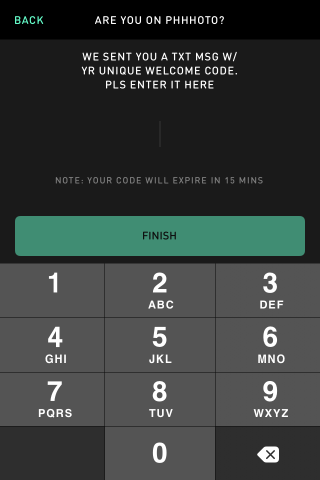



commentaires